creator kit script を使ってプログレスバー を作る方法 #cluster
この記事は cluster民とクラフトする非公式 Advent Calendar 2023 の記事です。
昨日は チャーリー@Cabin1365 さんの "cluster用に作ったアイテムの共有方法について" の記事でした、フレンドと協力してアイテム制作するの楽しそうです! データの共有方法に悩むの少しわかります。方法は色々あるけど、Creater Kit トークンを使う方法は意外な使い方だなーとちょっと驚来ましたー。 案外手軽でいいのかもしれませんね。
プログレスバー を作る方法
Cluster Creator Kit Script を使ってプログレスバーを作ってみようと思い参考になる記事を探していて見つけた TED 私たちを安心させてくれるプログレスバー を参考にプログレスバーを実装してみました。
RPGゲームの経験値や必殺技?ゲージなどに使うといいかもしれません。
使うもの
Cluster Creator Kit 導入済みのプロジェクト
- On Create Item Trigger
- Set Fill Amount Gimmick
- Scriptable Item
- Interact Item Trigger
- $.onUpdate(deltaTime => {})
- $.setStateCompat
- $.sendSignalCompat
用意するもの
プログレスバー(進捗バー)見た目を作る

まず、プログレスバーの見た目を簡単に作っていきます。
- Hierarchy で右クリック Create Empty して GameObject をs作成
- 名前を
ProgressBarに変更する - 背景となるパネルを作成する
ProgressBarを選択して Hierarchy で右クリック 3D -> Quad を選択 - Quad の名前を
backgroundに変更 - Scale を X: 1.2 Y: 0.2 Z: 1 にする
- 進捗を表示する image を追加します。
ProgressBarを選択して Hierarchy で右クリック UI -> image を選択する - 作成された Canvas を選択して
- Canvas 位置とサイズとRender Mode を 変更する
X:0 Y:0 Z: 0 Width: 1 Height: 0.1
Render Mode を World Space - Canvas -> Image の スケールを変更する
Width: 1 Height: 0.1 - Canvas -> Image に source image に 32x32ping画像 を設定する
- Canvas -> Image 色も変更する
color 00B8FF など好きな色にする

ここまでの設定で 3D空間に表示される プログレスバーの見た目が作成されました。
次は Creator Kit コンポーネント を追加していきます。
Creator Kit コンポーネントを追加する
次は Creator Kit コンポーネント を ProgressBar に追加していきます。
- Hierarchy の
ProgressBarを選択する - Movable Item を追加
Rigidbodyの Is Kinematic を ONにする - 初期値を設定するために On Create Item trigger を 追加する
Target this KEY SPEED Integer 128
Target this KEY MAX_SPEED Integer 255 - Canvas -> Image に
Set Fill Amount Gimmickを追加する
Target Item
KEY UPDATE_VALUE
Item ProgressBar
Parameter Type Integer
MinValue 0
MaxValue 100 - Canvas -> Image の 値設定
Fill Mode horizontal
Fill Amount 0
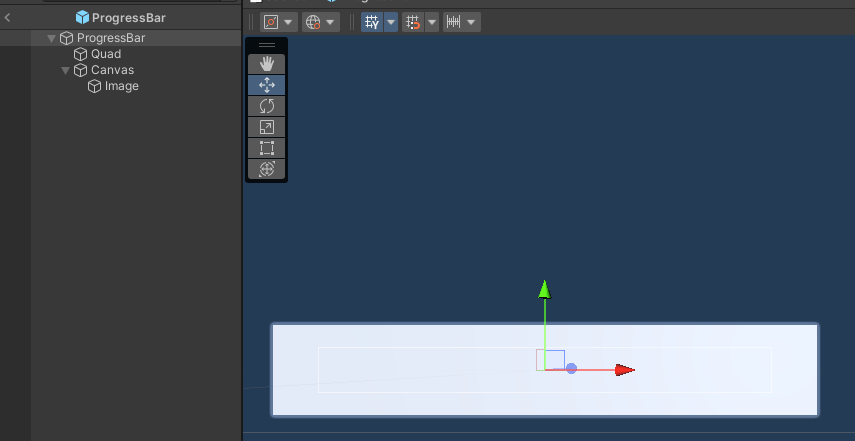
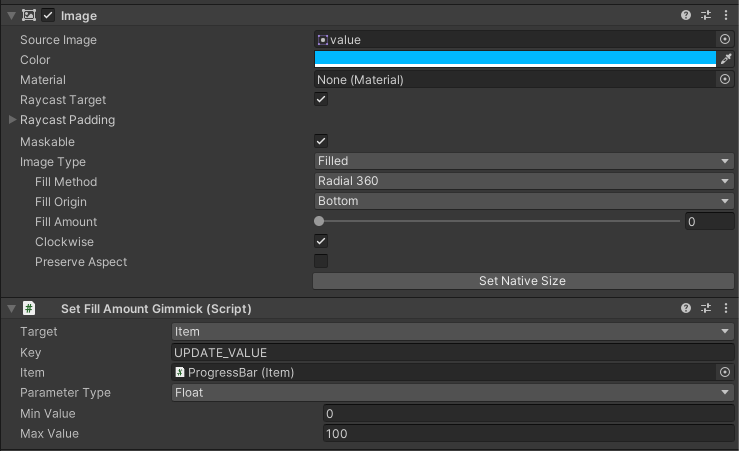
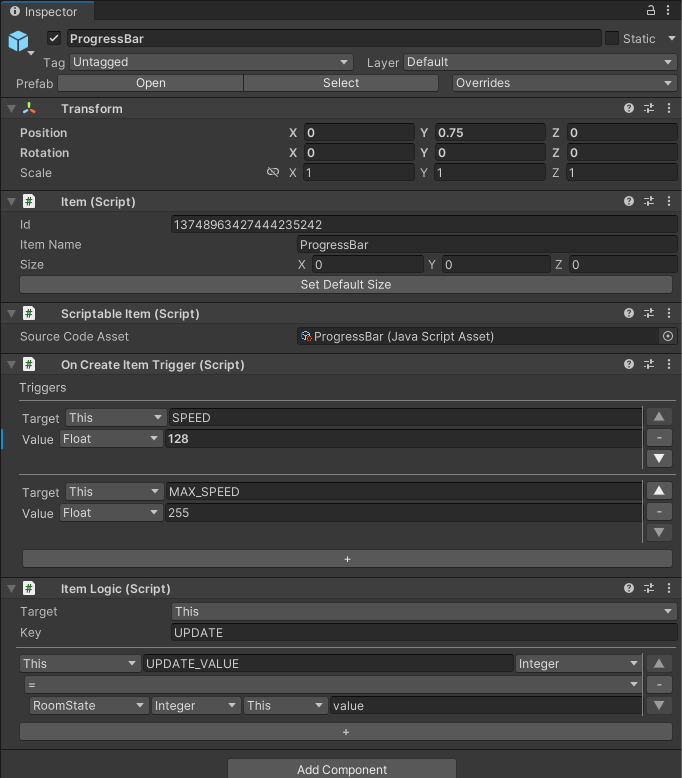
Creator Kit Script のコードを書く
次は Creator Kit Script コンポーネント を ProgressBar に追加してコードを書いていきます。
- Hierarchy の
ProgressBarを選択する - Scriptable Item を追加
- ProgressBar.js ファイルを保存するフォルダを作成する Assets/t_furu/ProgressBar/ を作成
-
Assets/t_furu/ProgressBar/ProgressBar.jsを 作成 - Scriptable Item に Source Code Asset に ProgressBar.js に設定する
- ProgressBar.js を VSCode などで開いて下記のコードを書く
/** ProgressBar アイテム
*
*
* Cluster Creator Kit ドキュメント
* https://docs.cluster.mu/creatorkit/
*
* Cluster Creator Kit Script Reference
* https://docs.cluster.mu/script/
*
*/
const ADD_VALUE = 1.0;
const MAX_VALUE = 100.0;
const POW_VALUE = 5.0;
const MIN_FIRE_TIME_SEC = 0.05;
// 初期化
initialize = () => {
$.state.value = 0;
$.state.timer = 0;
// On Create Item Trigger で設定された値を取得
const speed = $.getStateCompat("this", "SPEED", "double");
const max_speed = $.getStateCompat("this", "MAX_SPEED", "double");
$.state.FIRE_TIME_SEC = (max_speed - speed) / max_speed + MIN_FIRE_TIME_SEC;
$.log(`FIRE_TIME_SEC ${$.state.FIRE_TIME_SEC}`);
$.state.initialized = true;
}
$.onUpdate(deltaTime => {
if ($.state.initialized == null) {
// 初期化
initialize();
return;
}
// インタラクトしたらステータスばーが動作する
const cmd = $.getStateCompat("this", "CMD", "boolean");
if ((cmd == null) || (cmd == 0)) {
return;
}
// 経過時間を計測
var t = $.state.timer
t += deltaTime;
$.state.timer = t;
if ($.state.timer < $.state.FIRE_TIME_SEC) {
return;
}
$.state.timer = 0;
if (cmd == true) {
// プログレスバーの値を更新
var v = $.state.value;
v += ADD_VALUE;
$.state.value = v;
}
// Tips 安心させてくれるプログレスバー にするための計算
// プログレスバーの表示更新 Math.pow(value/MAX, 1/POW) * 100[%]
var progress = Math.pow( $.state.value / MAX_VALUE, 1/POW_VALUE) * 100;
$.log(`progress ${progress}`);
$.setStateCompat("this", "UPDATE_VALUE", progress);
$.sendSignalCompat("this", "UPDATE");
})
// とりあえず インタラクトしたら動作するようにする
$.onInteract(player => {
const cmd = $.getStateCompat("this", "CMD", "boolean");
if (cmd == null) {
$.setStateCompat("this", "CMD", true);
cmd = true;
}
if (cmd == true) {
// 表示をリセット
$.state.value = 0;
$.setStateCompat("this", "UPDATE_VALUE", 0);
}
$.setStateCompat("this", "CMD", !cmd);
});
デモワールド
creator kit script を使ってプログレスバー を作る方法
応用例 動画
勇敢なわんこと散歩できるワールドです。 敵を見つけるとわんこが走っていて攻撃をします。
わんこが攻撃するタイミングを表示したかったので プログレスバー 使っています。
まとめ
Creator Kit Script のおかげで 比較的簡単に 安心させてくれるプログレスバー を作ることができたと思います! 応用して ゲームの作成などに利用してもらえると嬉しいです!
明日のアドベントカレンダーは 焔さんの 今年の初めていろいろ です。 色々活動してチャレンジしてそうなので気になりますね!
Discussion